
V tomto tutoriálu vám ukážeme, jak nastavit Virtual Host Apache na Debian 10 Buster. Pro ty z vás, kteří nevěděli, Apache Web Server je webový server s otevřeným zdrojovým kódem software pro tvorbu, nasazení a správu. Původně byl vyvinutý skupinou softwarových programátorů, nyní jej spravuje nadace Apache Software Foundation. Apache je vysoce spolehlivý, flexibilní, snadno se instaluje a dodává řadu funkcí, díky kterým je populární mezi vývojáři a Linuxem nadšenci.
Tento článek předpokládá, že máte alespoň základní znalosti Linuxu, víte, jak používat shell, a co je nejdůležitější, hostujete svůj web na svém vlastním VPS. Instalace je poměrně jednoduchá a předpokládá, že běží v účtu root, pokud ne, možná budete muset přidat 'sudo ‘ k příkazům pro získání oprávnění root. Ukážu vám krok nastavení virtuálního hostitele Apache na serveru Debian 10 (Buster).
Předpoklady
- Server s jedním z následujících operačních systémů:Debian 10 (Buster).
- Abyste předešli případným problémům, doporučujeme použít novou instalaci operačního systému.
- Přístup SSH k serveru (nebo stačí otevřít Terminál, pokud jste na počítači).
non-root sudo usernebo přístup kroot user. Doporučujeme jednat jakonon-root sudo user, protože však můžete poškodit svůj systém, pokud nebudete při jednání jako root opatrní.
Nastavení virtuálního hostitele Apache na Debian 10 Buster
Krok 1. Než nainstalujeme jakýkoli software, je důležité se ujistit, že váš systém je aktuální, spuštěním následujícího apt příkazy v terminálu:
apt update apt upgrade
Krok 2. Instalace Apache na Debian 10.
Budeme instalovat Apache pomocí apt, což je výchozí správce balíčků pro Debian:
apt install apache2
Po instalaci služeb Apache do systému spusťte všechny požadované služby:
systemctl enable apache2 systemctl start apache2 systemctl status apache2
Povolit server Apache HTTP přes bránu firewall:
ufw status ufw allow 80/tcp ufw allow 443/tcp ufw reload ufw enable
Nyní musíte otestovat, zda je Apache správně nainstalován a může obsluhovat webové stránky. Otevřete webový prohlížeč a použijte následující URL pro přístup na výchozí stránku Apache Debian:
http://Your_SERVER_IP_ADDRESS/ OR http://localhost/
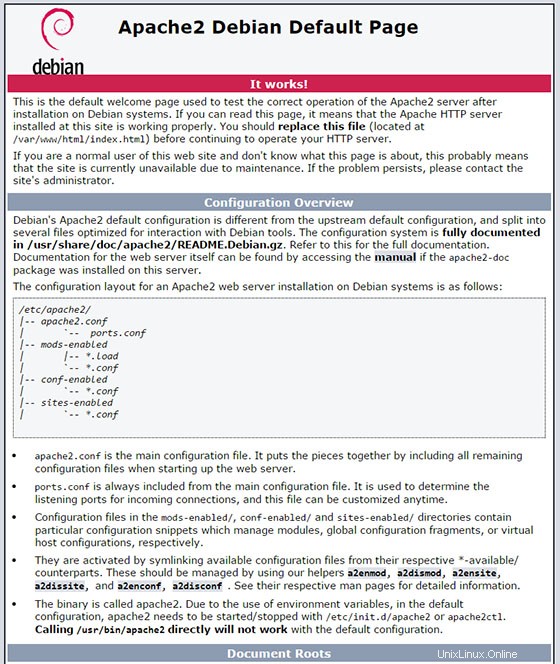
Krok 3. Vytvoření adresářové struktury.
Kořen dokumentu je adresář, ve kterém jsou uloženy soubory webových stránek pro název domény a obsluhovány v reakci na požadavky. Použijeme následující strukturu adresářů:
/var/www/ ├── your-domain-example1.com │ └── public_html ├── your-domain-example2.com │ └── public_html
Nyní vytvořte kořenový adresář pro doménu vase-domena-example.com:
sudo mkdir -p /var/www/your-domain-example.com/public_html
Potom vytvořte soubor index.html v kořenovém adresáři dokumentů domény:
sudo nano /var/www/your-domain-example.com/public_html/index.html
<!DOCTYPE html>
<html lang="en" dir="ltr">
<head>
<meta charset="utf-8">
<title>Welcome to your-domain-example.com</title>
</head>
<body>
<h1>Success! your-domain-example.com home page!</h1>
</body>
</html> Nastavení vlastnictví adresáře a oprávnění:
sudo chown -R apache: /var/www/your-domain-example.com
Krok 4. Vytvořte virtuální hostitele.
V Debian Linuxu jsou konfigurační soubory Apache Virtual Hosts umístěny v /etc/apache2/sites-available adresář a lze jej povolit vytvořením symbolických odkazů na /etc/apache2/sites-enabled adresář, který Apache čte při spouštění:
nano /etc/apache2/sites-available/your-domain-example2.com.conf
<!DOCTYPE html>
<html lang="en" dir="ltr">
<head>
<meta charset="utf-8">
<title>Welcome to example.com</title>
</head>
<body>
<h1>Success! example.com home page!</h1>
</body>
</html> Chcete-li povolit nový soubor virtuálního hostitele, použijte pomocný skript a2ensite, který vytvoří symbolický odkaz ze souboru virtuálního hostitele na adresář s povolenými weby:
sudo a2ensite your-domain-example2.com
Otestujte a restartujte Apache:
sudo apachectl configtest
Tento příkaz vrátí:
Syntax OK
Chcete-li aktivovat nově vytvořeného virtuálního hostitele, restartujte službu Apache pomocí:
sudo systemctl restart httpd
Nyní, když máte nakonfigurované virtuální hostitele, můžete své nastavení snadno otestovat tím, že přejdete na domény, které jste nakonfigurovali ve svém webovém prohlížeči:
http://your-domain-example2.com
Blahopřejeme! Úspěšně jste nainstalovali Apache. Děkujeme, že jste použili tento návod k nastavení webového serveru virtuálních hostitelů Apache na systému Debian 10 (Buster). Pro další pomoc nebo užitečné informace vám doporučujeme podívejte se na oficiální web Apache.